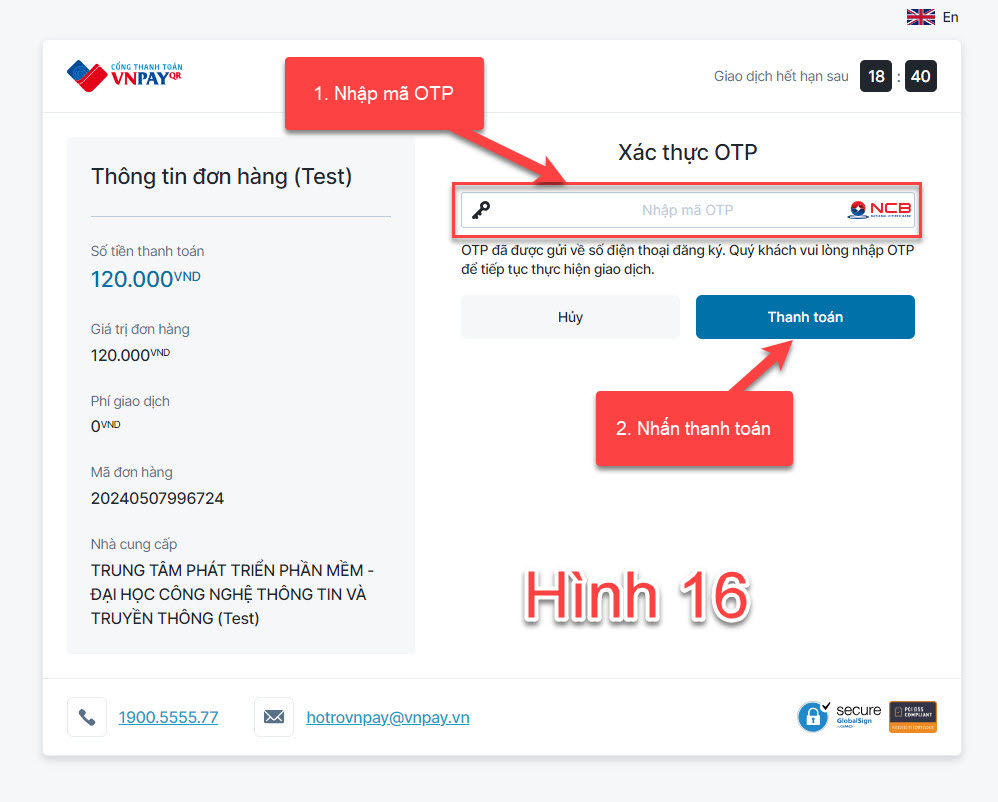Click vào đây để xem VIDEO Hướng dẫn !
1. Hướng dẫn đăng ký tài khoản
Bước 1. Tại “Trang chủ” thí sinh nhấn chọn “Đăng ký” như hình 1 dưới đây:
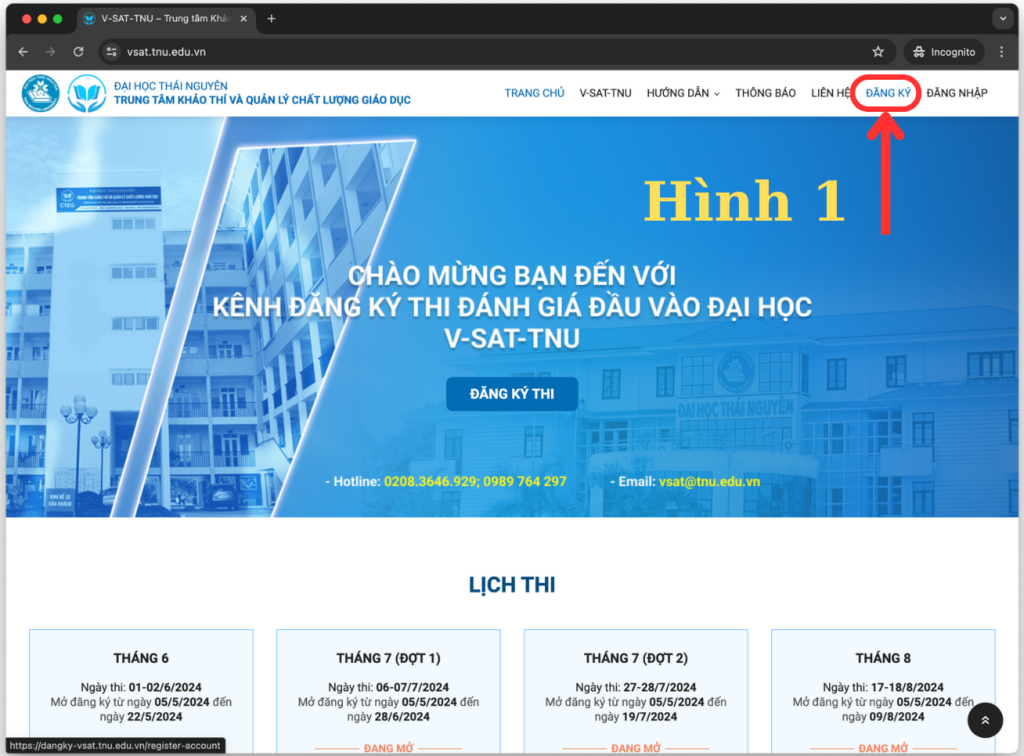
Bước 2. Hệ thống chuyển đến giao diện form đăng ký tài khoản. Tại đây, thí sinh nhập đầy đủ thông tin vào form và nhấn “Đăng ký” như hình 2 dưới đây:
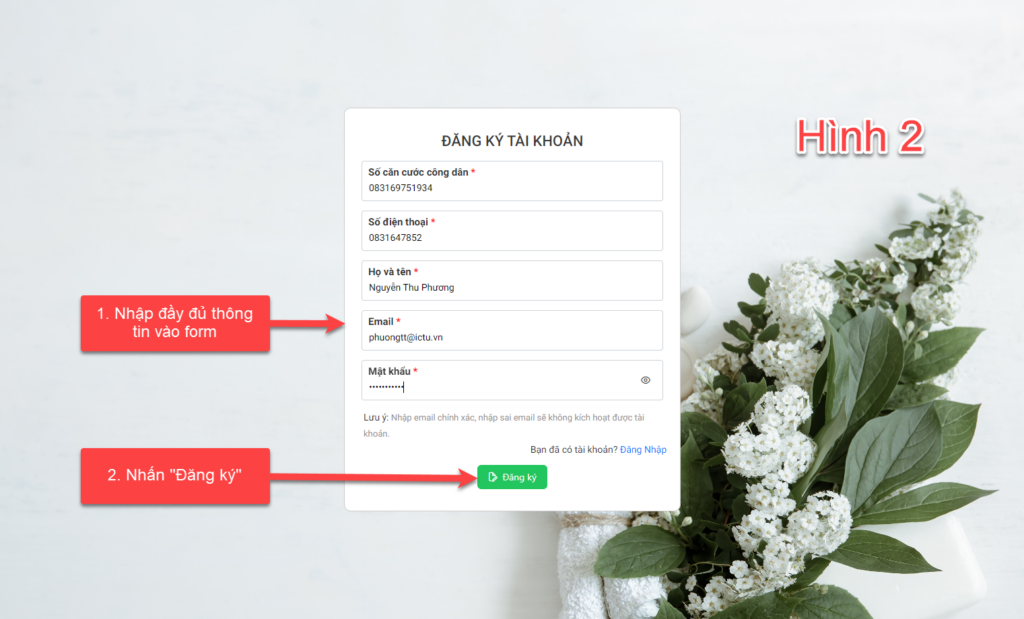
Lưu ý:
- Mật khẩu yêu cầu phải chứa chữ số và chữ cái, độ dài tối thiểu 8 ký tự, có ít nhất một ký tự viết hoa, có ít nhất một ký hiệu đặc biệt (vd: !,@,#…)
- Nhập email chính xác, nhập sai email sẽ không kích hoạt được tài khoản.
Bước 3. Sau khi nhấn “Đăng ký”, hệ thống hiển thị form thông báo như hình 3 dưới đây:
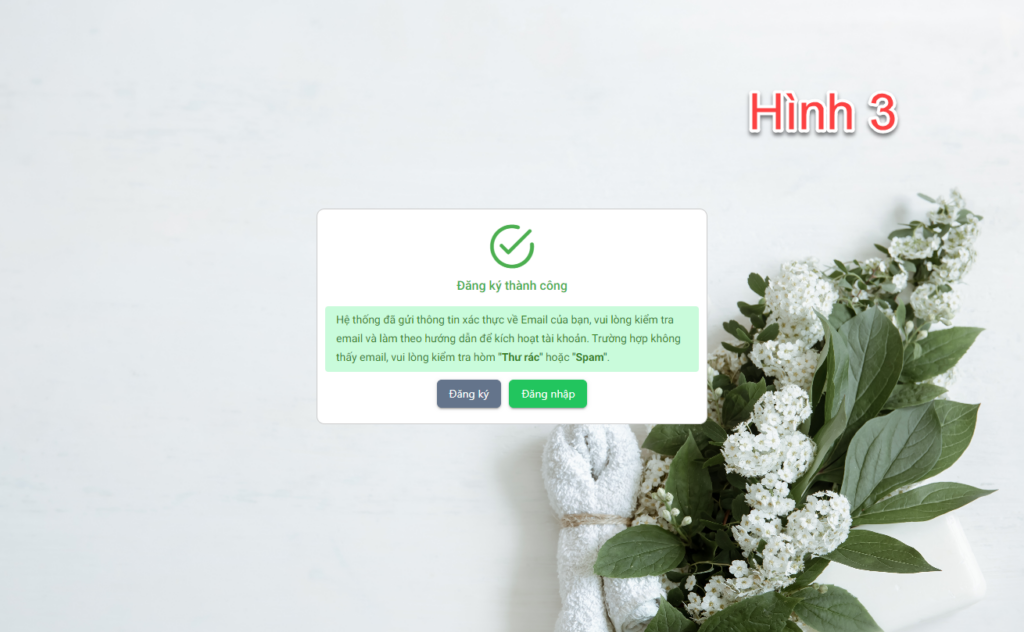
Bước 4. Thí sinh truy cập vào email đã đăng ký tại bước 2 và nhấn vào “Nhấn vào đây để kích hoạt tài khoản” (xem hình 4 dưới).
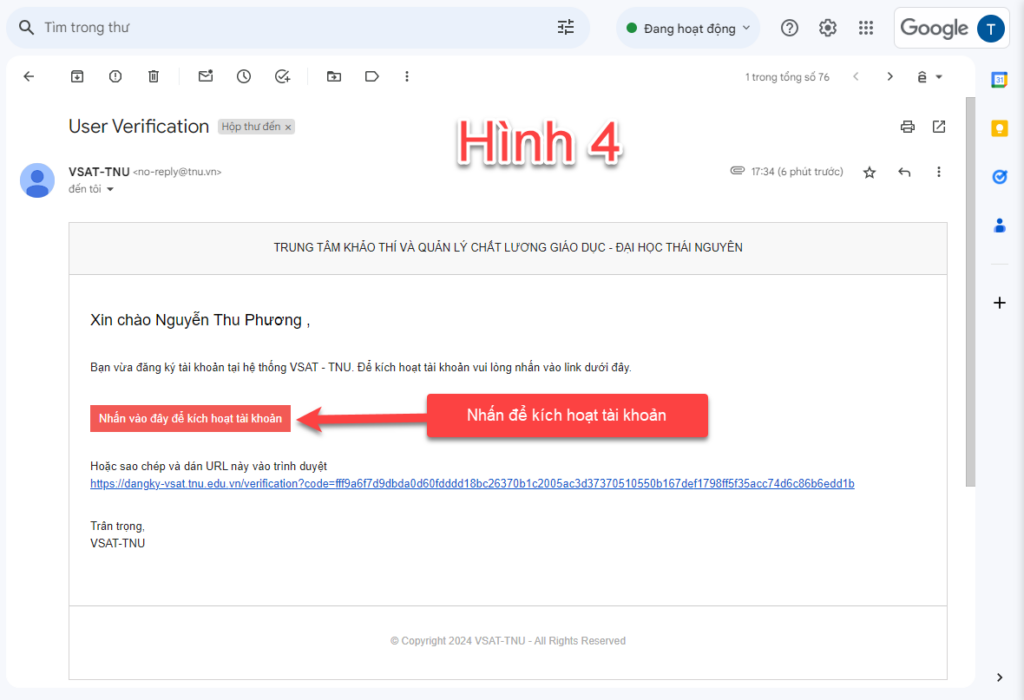
Sau đó, hệ thống sẽ hiển thị giao diện thông báo xác nhận tài khoản thành công như hình 5 dưới.
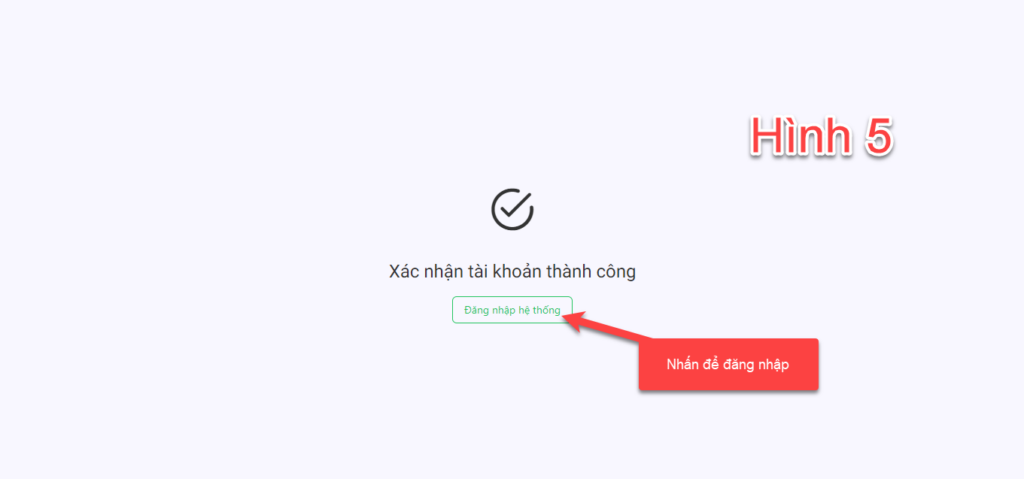
2. Hướng dẫn đăng nhập và cập nhật thông tin cá nhân
Bước 1. Tại giao diện trang thông báo xác nhận tài khoản thành không, thí sinh nhấn “Đăng nhập hệ thống” như hình 5 trên. Bước 2. Hệ thống sẽ hiển thị giao diện trang đăng nhập như hình 6 dưới, tại đây thí sinh nhập email hoặc CCCD và mật khẩu rồi nhấn “Đăng nhập” để đăng nhập vào hệ thống.
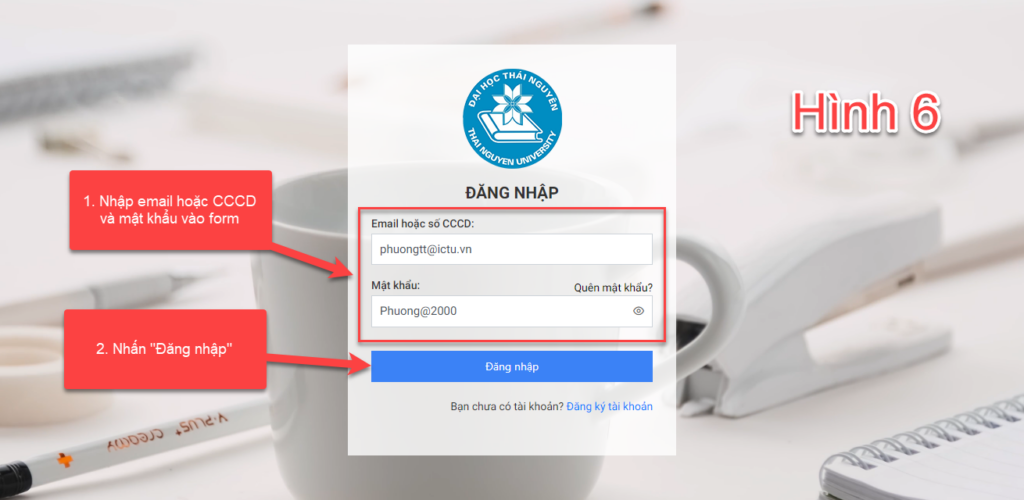
Bước 3. Thí sinh nhập đầy đủ thông tin vào form thông tin thí sinh như hình 7 dưới đây
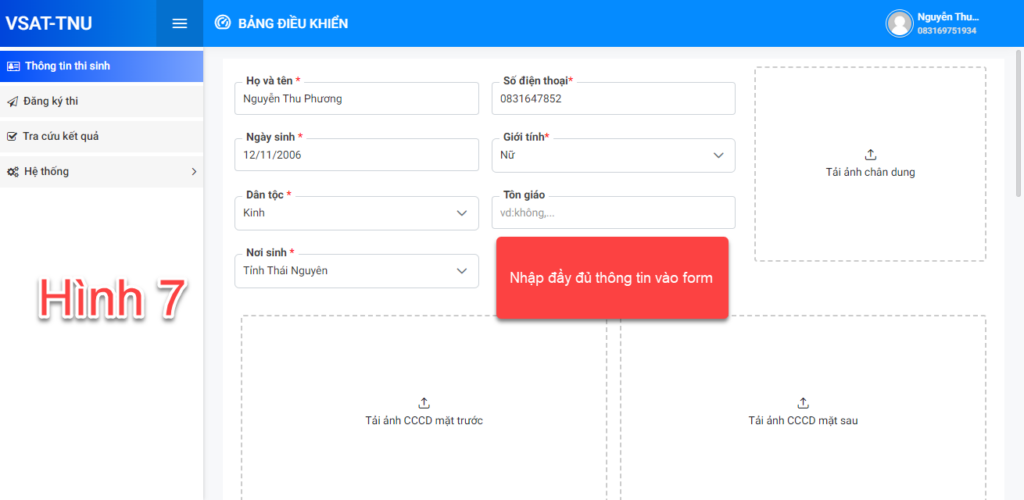
Bước 4. Sau khi nhập đầy đủ thông tin, thí sinh click vào biểu tượng ![]() (xem hình 8 dưới) ở đầu dòng chữ “Thí sinh cam kết những thông tin kê khai ở trên là đúng, nếu sai thí sinh có thể sẽ bị hủy tư cách dự thi và kết quả thi” và nhấn “Lưu thông tin”.
(xem hình 8 dưới) ở đầu dòng chữ “Thí sinh cam kết những thông tin kê khai ở trên là đúng, nếu sai thí sinh có thể sẽ bị hủy tư cách dự thi và kết quả thi” và nhấn “Lưu thông tin”.
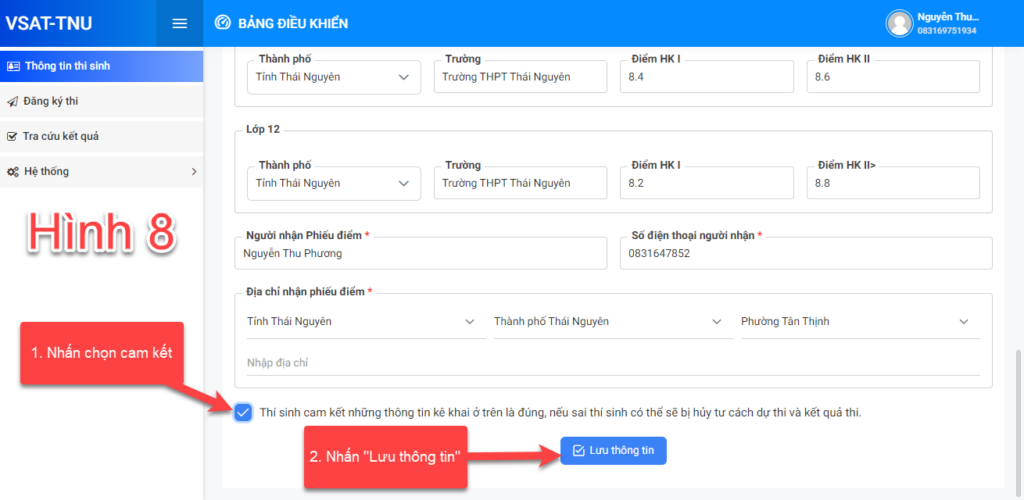
3. Hướng dẫn đăng ký thi
Thí sinh chọn menu “Đăng ký thi”, khi đó hệ thống sẽ hiển thị form đăng ký thi như hình 9 bên dưới:
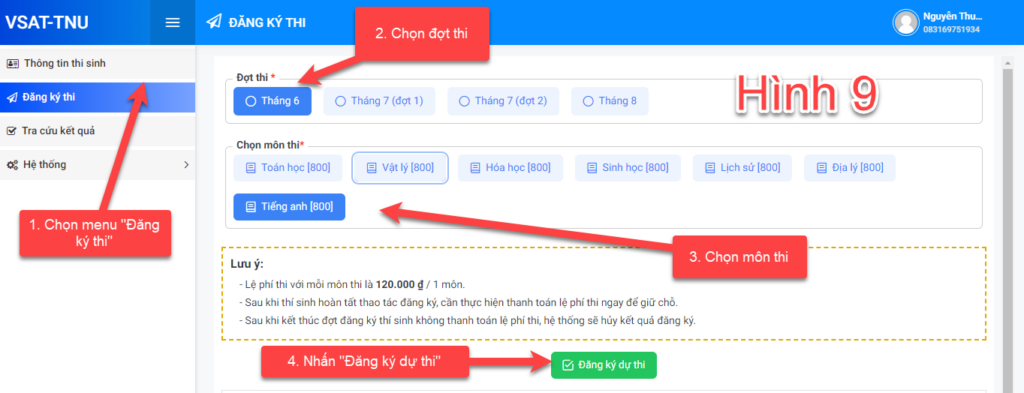
Tại đây, thí sinh chọn đợt thi, môn thi và nhấn “Đăng ký dự thi” như hình 9 trên. Kết quả đăng ký thi được hiển thị ngay phía dưới form (xem hình 10 dưới), thí sinh có thể xóa kết quả đăng ký dự thi bằng cách nhấn vào biểu tượng ![]() và chọn “Có” để xóa.
và chọn “Có” để xóa.
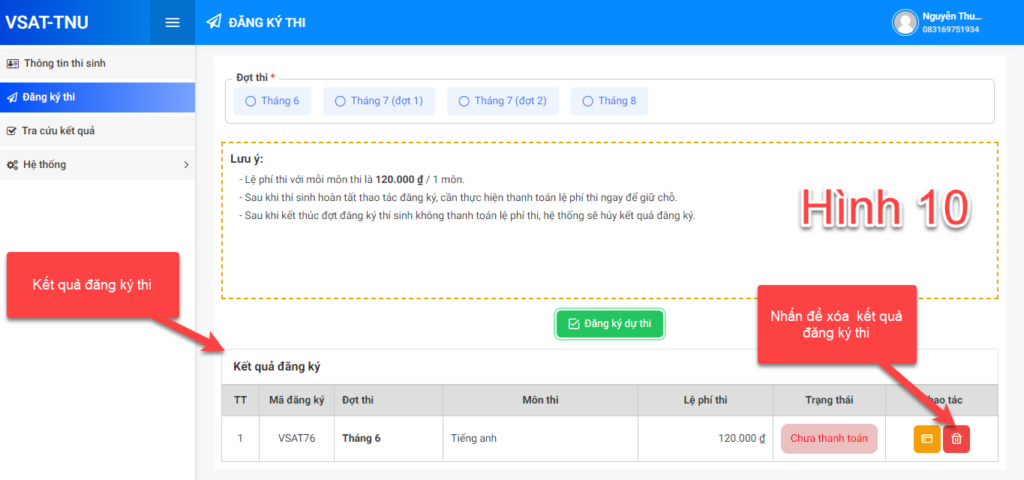
4. Hướng dẫn thanh toán lệ phí
Bước 1. Tại bảng kết quả đăng ký thi, thí sinh nhấn chọn biểu tượng ![]() tại cột thao tác (xem hình 11 dưới)
tại cột thao tác (xem hình 11 dưới)
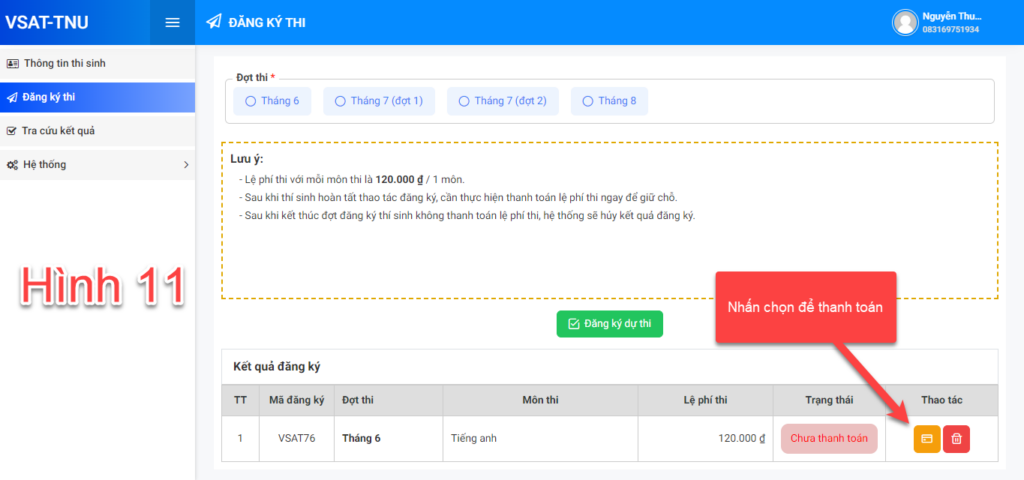
Bước 2. Thí sinh chọn một trong bốn phương thức thanh toán được hiển thị trên màn hình (hình 12 dưới)
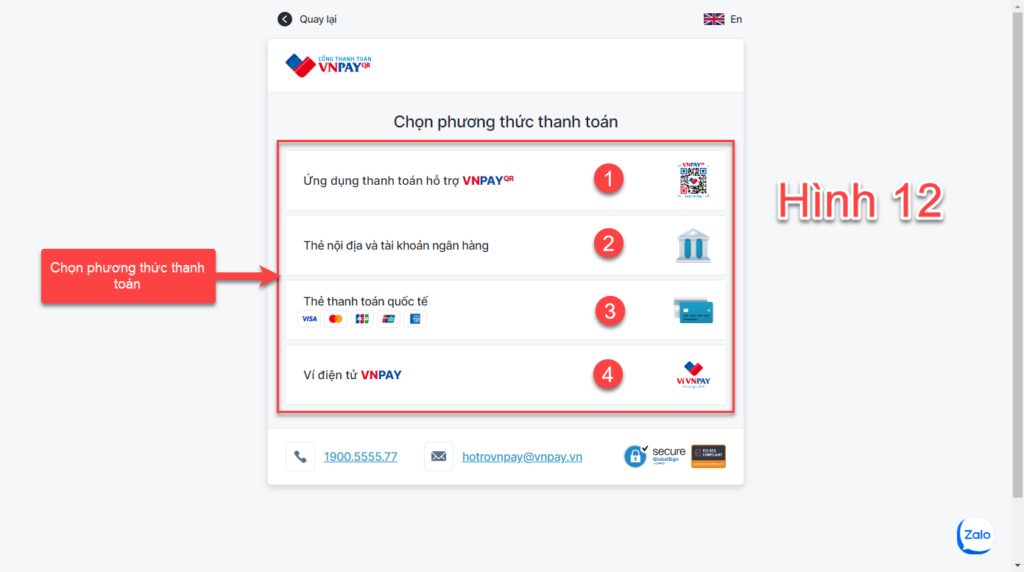
a) Phương thức thanh toán “Ứng dụng thanh toán hỗ trợ thanh toán VNPAY”.
Lưu ý: Để thực hiện phương thức thanh toán này, thí sinh phải cài đặt ứng dụng của ngân hàng mà thí sinh đang sử dụng lên điện thoại.
- Thí sinh chọn phương thức thanh toán “Ứng dụng thanh toán hỗ trợ VNPAY”, khi đó hệ thống sẽ hiển thị giao diện như hình 13 dưới đây:
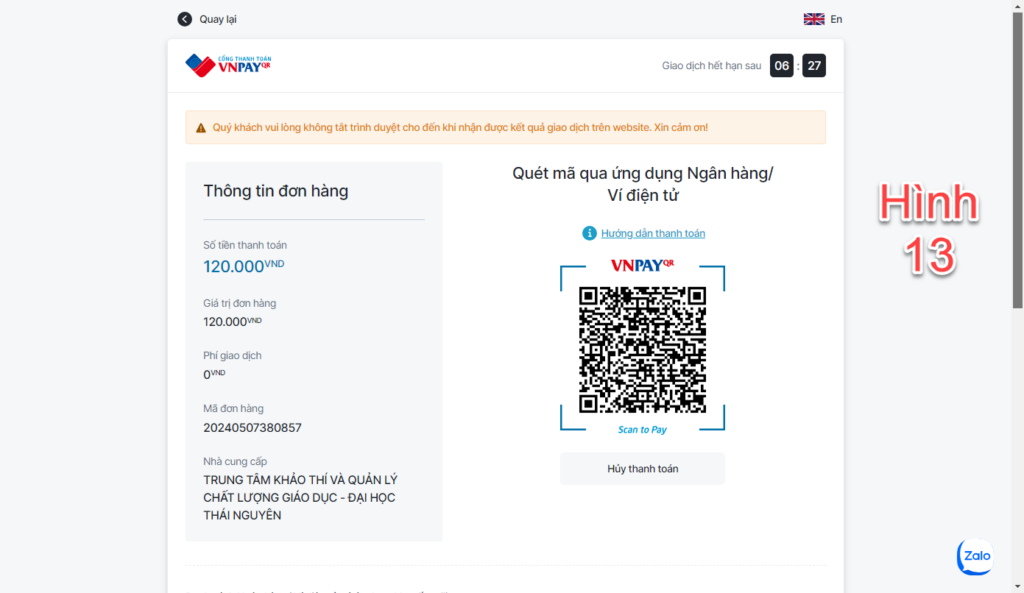
- Thí sinh mở ứng dụng ngân hàng, sau đó thực hiện quét mã vạch để thanh toán.
b) Phương thức thanh toán bằng “Thẻ nội địa và tài khoản ngân hàng”:
- Thí sinh chọn phương thức thanh toán “Thẻ nội địa và tài khoản ngân hàng”, khi đó hệ thống sẽ hiển thị danh sách các ngân hàng hệ thống hỗ trợ. Thí sinh chọn ngân hàng mình sử dụng (xem hình 14 dưới):
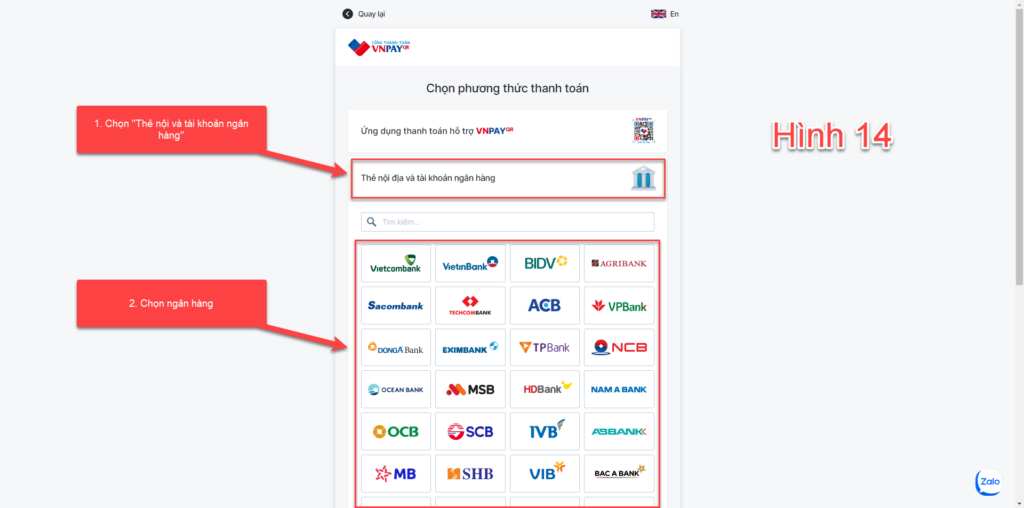
- Thí sinh nhập đầy đủ thông tin về số thẻ, tên chủ thẻ (không dấu) và ngày phát hành được in nổi trên thẻ ngân hàng của thí sinh vào form, sau đó nhấn “Tiếp tục” (xem hình 15 dưới):
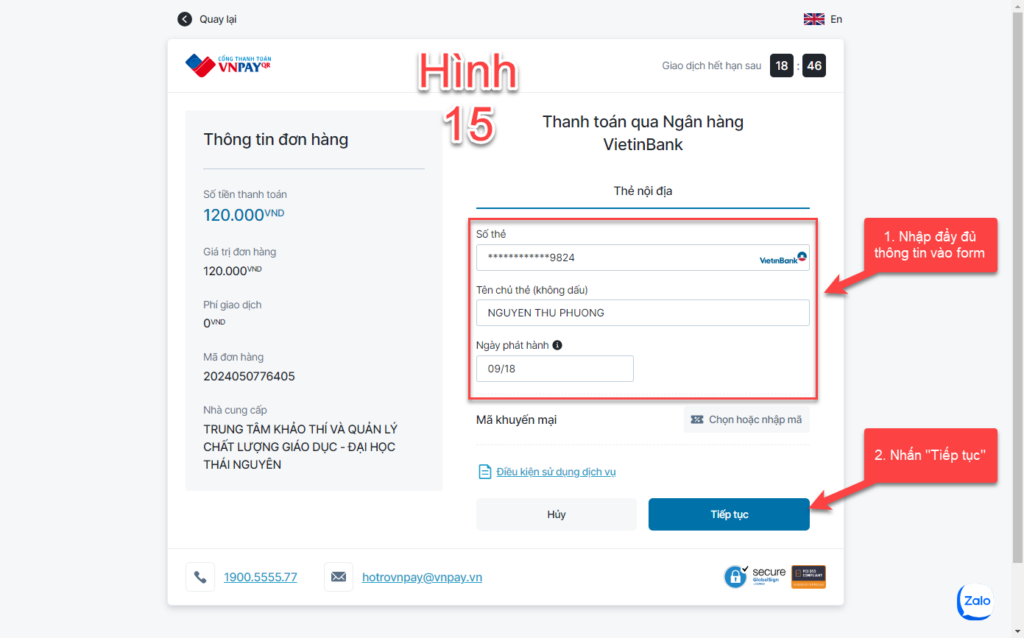
- Thí sinh nhập mã OTP được gửi về số điện thoại của thí sinh sau đó nhấn “Thanh toán” là hoàn thành việc thanh toán đăng ký thi (xem hình 16).